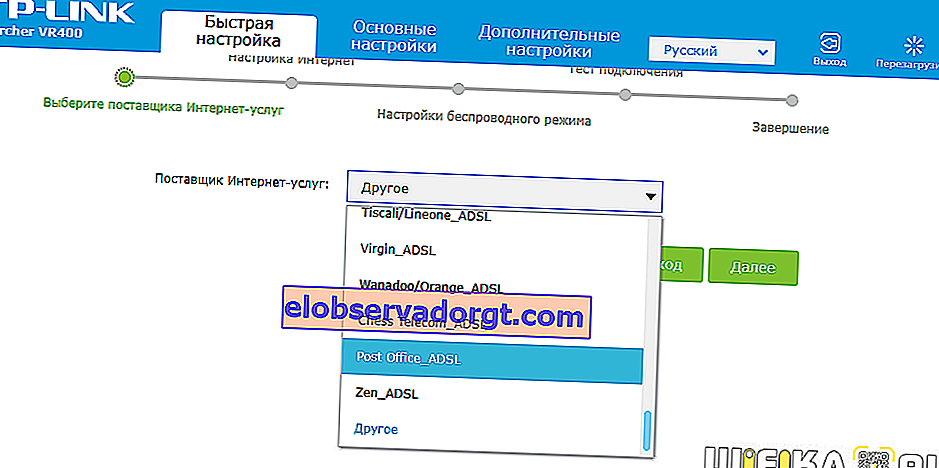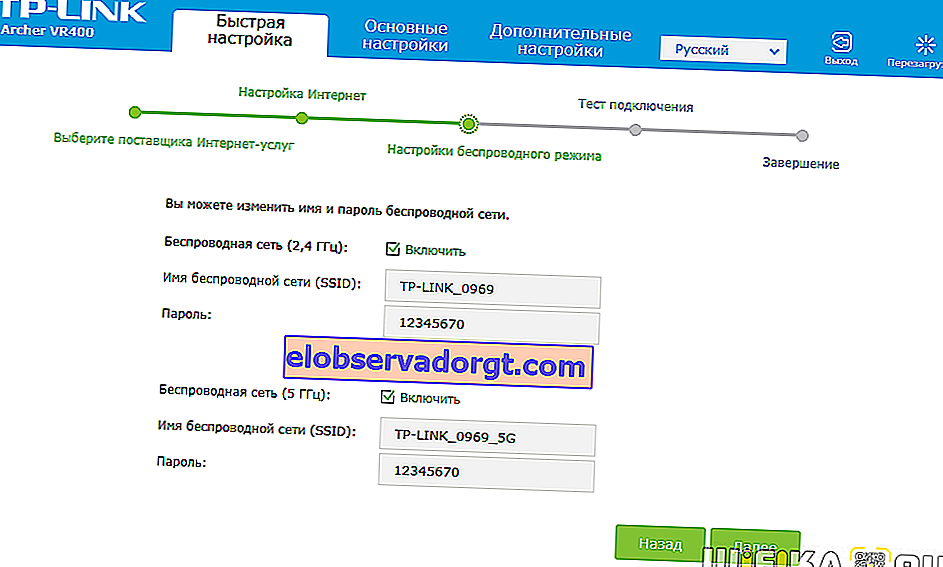ברכות! המאמר של היום מופנה לאלו שיש להם את האינטרנט הביתי שלהם באמצעות קו טלפון באמצעות מודם ADSL או נתב עם יציאת "טלפון" מתאימה RJ-11 (המכונה RJ-14). ספקים רבים עדיין עובדים עם אפשרות זו, ככלל, המספקים שירותים לא רק לאינטרנט, אלא גם לטלפוניה או לטלוויזיה דיגיטלית. דיאגרמת החיבור בנויה קצת אחרת, מה שאומר שהגדרת wifi דרך נתב מודם ADSL שונה.
כיצד לחבר מודם ADSL לנתב wifi?
הבה נבחן שתי תוכניות אפשריות להגדרת תצורה של מודם ADSL ונתב באמצעות האינטרנט באמצעות טכנולוגיית ADSL. כאשר עובד הספק שחיבר את האינטרנט עזב אותך, התוכנית נראית כך:
- כבל הטלפון מחובר למפצל (טי המכפיל את תקע כבל הטלפון).
- ממנו חוט טלפון אחד עובר לטלפון הקווי עצמו, והשני למודם ADSL.
- ומהמודם, כבל הרשת כבר מחובר למחבר במחשב.

הדרך הראשונה להפיץ אינטרנט כזה באמצעות wifi היא ליצור קישור אחד נוסף בצורת נתב wifi רגיל. אנו פשוט מחברים אותו למודם ADSL ולמחשב באמצעות כבל רשת (מהמודם ליציאת WAN, מהמחשב לרשת LAN), והתוכנית הבאה מתבררת:

אנו יכולים להשתמש בשתי שיטות ליצירת מבנה זה:
- כדי שהמודם יעבוד במצב bridge, והנתב יהיה במצב נתב (נתב, RT) או נקודת גישה (AP). בתצורה זו כל ההגדרות לחיבור לאינטרנט נעשות לא במודם ADSL אלא במחשב או במקרה שלנו בנתב.
- דבר נוסף הוא כאשר להפך, המודם מוגדר להתחבר לספק, והנתב פשוט מאריך את האות הזה.
תצורת מודם ADSL
האפשרות השנייה היא די פשוטה. אינך נוגע בשום דבר בהגדרות שעובד הספק שלך כבר עשה בעת ההתחברות, אלא פשוט מגדיר את הנתב לקבל כתובת IP דינמית ולהפעיל את הפונקציה של הפצה דינמית של כתובות דרך רשת ה- DHCP.
הראשון הוא קצת יותר מסובך, אז בואו ונבין כיצד ליישם אותו באמצעות הדוגמה של מודל התקציב הנפוץ ביותר של מודם D-Link ADSL. קודם כל, הכנס את כבל הטלפון (עם מחבר RJ-11 קטן) למחבר ADSL המתאים במודם.

ובמחבר ה- LAN - כבל תיקון שאיתו אנו מחברים אותו למחשב האישי.

הגדרת adsl עצמה ממוקמת במחשב. בוא נעבור ל- Windows 7 "התחל> לוח הבקרה> רשת ואינטרנט> מרכז בקרת רשת> שנה הגדרות מתאם". מצא כאן "חיבור מקומי", לחץ באמצעות לחצן העכבר הימני ובחר "מאפיינים> פרוטוקול TCP / IPv4" והגדר את קבלת כל ההגדרות למכונה.

לאחר מכן, עבור לדפדפן בכתובת //192.168.0.1 - זוהי כתובת הרשת בחלונית הניהול של מודם D-Link. הזן זוג סיסמאות כניסה admin-admin.
בתפריט, עבור לקטע "הגדרה מהירה", בטל את הסימון בתיבה "DSL Auto Connect" וקבע את הערכים עבור VPI ו- VCI - עליהם להיות מצוינים בהסכם חיבור השירות שלך או שאל את הספק שלך. בפריט "פורט" אנו משאירים את "0".
לאחר מכן, לחץ על כפתור "הבא" והניח סימן ביקורת לערך "גישור", כלומר אנו מעבירים את המודם למצב גשר.

לאחר מכן, שים את תיבת הסימון על "אפשר שירות גשרים" והגדר שם לגשר שלנו. לאחר מכן, בעמוד הבא, אנו רושמים את כתובת ה- IP ואת המסכה של המודם שלנו, כלומר 192.168.0.1 ואת המסכה הסטנדרטית 255.255.255.0.

שוב אנו לוחצים על "הבא", מסתכלים על כל ההגדרות הסופיות ולוחצים על כפתור "שמור / אתחל מחדש" על מנת להחיל את כל השינויים. המודם יאתחל מחדש. אנו גם מבצעים אתחול מחדש של המחשב כך שהוא יקבל IP חדש ברשת.
חיבור נתב Wi-Fi למודם ADSL
בוא נעבור לנתב. קודם כל, אנו מוציאים את כבל התיקון מהמחשב, מחברים אותו לנתב, והנתב, בתורו, מחובר עם אותו כבל תיקון (כבל RJ-45) - עם המודם דרך מחבר ה- WAN, ועם המחשב דרך ה- LAN. אם אתה עובד עם נתבים של Asus, זה ייראה כמו צילומי המסך למטה. עבור לקטע "WAN" בתפריט ובחר PPPoE מהרשימה הנפתחת כחיבור. לאחר מכן, אנו מזינים את כל הנתונים שמספק הספק (כניסה, סיסמה, אולי משהו אחר). ואנחנו מיישמים את כל ההגדרות האלה.

זהו זה, אחרי זה הנתב שלך צריך להתחיל לשדר את האינטרנט באמצעות מודם ADSL.
קביעת תצורה של נתב ADSL Asus
השיטה השנייה היא שאנחנו זורקים את קישור המודם ADSL מהמעגל ומחליפים אותו ואת הנתב בהתקן יחיד - נתב WiFi עם תמיכה בחיבורי ADSL.

זה נראה בדיוק כמו נתב רגיל, רק עם שקע להכנסת כבל טלפון. Zyxel, TP-Link, D-Link, Acorp - לכל מותג ציוד רשת יש מכשיר כזה. כדוגמה, אני מציע להתחיל עם דגם Asus DSL N-12U.

כל הגדרות החיבור יבוצעו כבר בלוח הניהול של הנתב עצמו. ראשית עליך לחבר את כבל הטלפון לנתב המודם ADSL ואת כבל התיקון Ethernet למחשב. אנחנו הולכים לכתובת - אתה כבר יודע 100 פעמים איזה מהם - אנחנו מזינים את שם המשתמש והסיסמה הידועים, אם עדיין לא שינית אותם (אגב, אם שכחת אותם, אתה יכול להסתכל בתחתית הנתב).
אנו מגיעים לדף ההגדרות, בוחרים תצורה ידנית, בוחרים את הספק מתוך הרשימה, שההגדרות עבורן כבר מוטמעות במכשיר. אם זה לא שם, בחר "לא ברשימה". גם כאן יהיה עליך למלא את כל הפרמטרים עבור VPI, VCI, פרוטוקול ומצב אנקפסולציה,

וגם בשלב הבא הכניסה והסיסמה שלך לגישה. כל זה נלמד מהספק או מהחוזה.

אלה היו ההגדרות של החלק המודם. ועכשיו אנחנו הולכים לחדר הנתב, קובעים את מזהה הרשת ומפתחות ההצפנה.

כיצד להגדיר את מודם ה- ADSL של TP-Link?
כעת אנו עוסקים בנתב מודם ADSL מתוחכם יותר TP-Link Archer VR400 עם כניסת USB, אליו תוכלו לחבר בהמשך מדפסת או מודם 3G.
כאן נשתמש גם בהגדרה המהירה, הנמצאת בכתובת //192.168.0.1. את פנינו מקבל ממשק מינימליסטי חמוד חדש.
- השלב הראשון הוא בחירת ספק שירות. אם הספק לא נמצא ברשימה, בחר "אחר" ולחץ על כפתור "הבא"
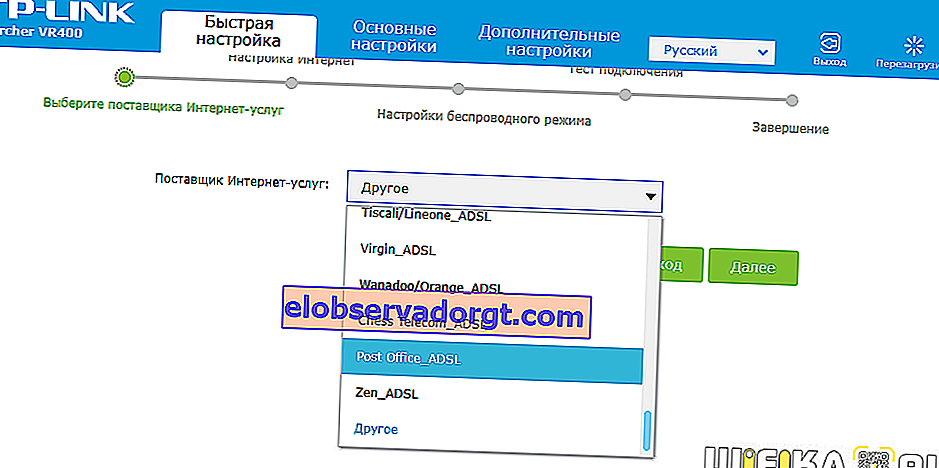
- לאחר מכן בחר את סוג הממשק של הרמה השנייה - ADSL או VDSL, כמו גם את סוג החיבור והנתונים לאישור - אנו מסתכלים על כל זה בחוזה האינטרנט או מבררים על ידי קריאה לתמיכה הטכנית.

- לאחר מכן, הגדר את ההגדרות עבור רשתות WiFi על 2.4 GHz, ואם זמין, על 5 GHz. כאן אתה רק צריך לבוא עם שם וסיסמה לחיבור. אם אין צורך להשתמש במצב פס כפול, השבת את המיותר על ידי ביטול הסימון
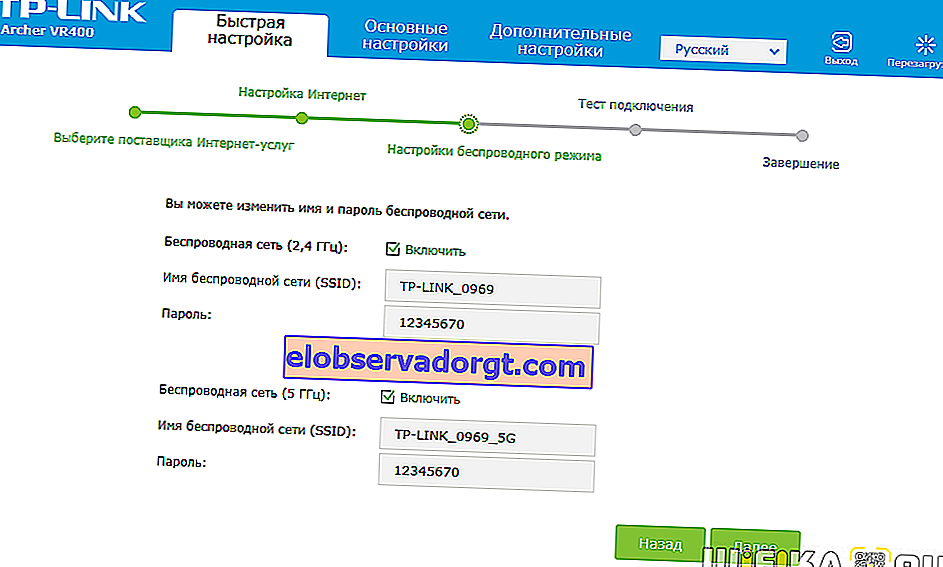
- לבסוף, אנו בודקים את נכונות חיבור האינטרנט ומשלימים את התקנת ADSL
אני מקווה שעניתי על השאלה "כיצד לחבר מודם ADSL דרך נתב"
לנשנוש - הוראות וידאו שלב אחר שלב לדגמים שונים:
TP-Link W8151N
D-Link